Kako napraviti sjajne filmske najave na iPhoneu
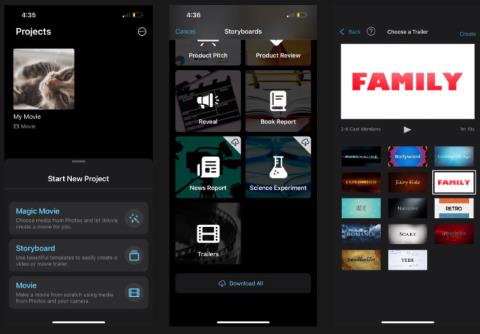
Filmske najave pružaju zanimljive uvide u radnju i obrate priče. iMovie je pomogao pojednostaviti ovaj zadatak pružajući vam predloške za filmske najave.
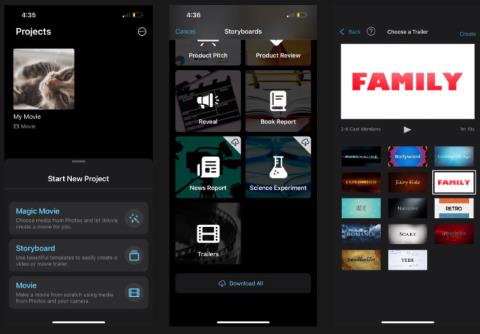
Bez obzira na žanr, najave filmova pružaju zanimljive uvide u zaplet i obrate priče. Ali koje isječke trebam koristiti za maksimiziranje učinka? Kada umetnuti naslovne oznake? Kako osigurati da glazba odgovara svim slikama na ekranu?
Zvuči kao kompliciran zadatak, ali iMovie je pomogao pojednostaviti ovaj zadatak pružajući vam predloške filmskih najava. U današnjem članku pogledat ćemo kako jednostavno izraditi filmski trailer profesionalnog izgleda izravno na vašem iPhoneu koristeći iMovie .
Kako započeti projekt trailera filma u iMovieu
iMovie je izvorna Appleova aplikacija koja dolazi unaprijed instalirana na iPhoneu. Nakon pokretanja iMoviea dodirnite upit Pokreni novi projekt .
Magic Movie je prikladan ako želite da vaš iPhone automatski uređuje filmove. Film je za one koji žele započeti sve od nule kada kombiniraju videozapise na svom iPhoneu. Za pristup predlošcima filmskih najava odaberite Storyboard .
Pomaknite se do dna i dodirnite Trailers. Zatim odaberite predložak najave. Stilovi predložaka često se dijele po žanru, kao što su Bajka , Indie , Romansa i Scary . Primjer u nastavku odabrao je predložak Obitelj . Zatim kliknite Stvori da biste započeli projekt najave filma.

Započnite projekt za izradu najave filma u iMovieu
Kako dodati videoisječke u filmske najave
Nakon što izradite videoprojekt, možete dodati videoisječke u najavu filma. Pritisnite karticu Storyboard . Ovdje ćete vidjeti da predložak ima različite prazne okvire s oznakama koje označavaju vrstu isječka i duljinu koju biste trebali koristiti.
Za dodavanje isječka dodirnite jedan od tih okvira i odaberite video s iPhonea. Pritisnite ikonu plus (+) da biste učitali svoj video na predložak.
Da biste odredili točan dio isječka koji želite koristiti, ponovno dodirnite okvir. Povucite duž videozapisa do svog omiljenog odjeljka i dodirnite Gotovo . U ovom projektu najave filma, budite uvjereni da promjena odabranog dijela videozapisa neće ni na koji način promijeniti vaš izvorni isječak.
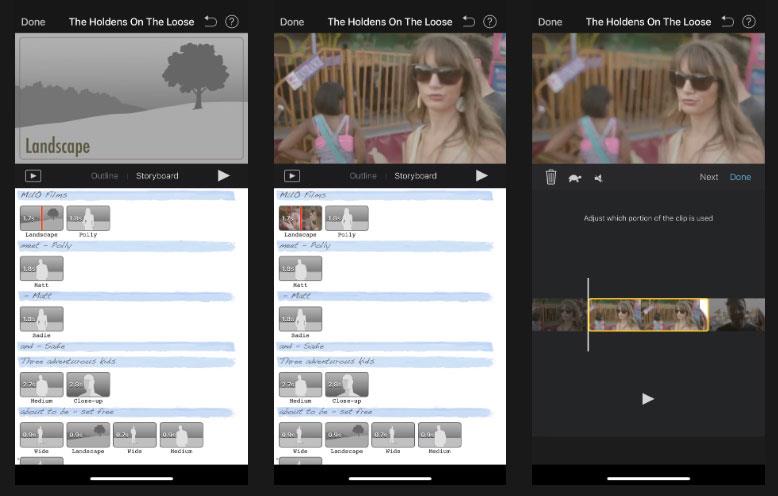
Dodavanje i uređivanje videoisječaka u filmskim najavama
Ponovite ove korake dodavanja i podešavanja za svaki okvir dok ne dobijete sve video isječke potrebne za najavu vašeg filma. Dodirnite ikonu Reproduciraj pored kartice Storyboard u bilo kojem trenutku da pregledate kako će izgledati najava vašeg filma.
Kako urediti naslovne kartice u filmskim najavama
Naslovna kartica može sadržavati ime lika ili vrlo kratak opis zapleta ili teme filma. Predložak najave ima oznake naslova ispunjene prema zadanim postavkama, ali ih možete jednostavno urediti kako bi odgovarale vašoj priči.
Dodirnite jednu od svijetloplavih traka iznad videoisječaka za uređivanje teksta. Unesite riječi koje želite i odaberite Gotovo .
Za uređivanje drugih vrsta teksta, kao što su stilovi logotipa i zasluge, trebate koristiti karticu Struktura . Zatim kliknite na svako polje da biste promijenili podatke.

Uredite oznake naslova najave filma u iMovieu
Kako spremiti i podijeliti najavu filma iz iMoviea
Nakon što ste dodali sve videoisječke i uredili tekst u najavi filma, u biti ste gotovi! Za spremanje najave filma dodirnite Gotovo u gornjem lijevom kutu. Zatim kliknite ikonu Dijeli i odaberite Spremi video . Najava vašeg filma bit će spremljena u aplikaciji Fotografije.
Također možete dijeliti videozapise na društvenim mrežama ili s obitelji i prijateljima odabirom odgovarajuće aplikacije u tablici za dijeljenje iPhonea.

Dijelite filmske najave iz iMoviea
S iMovieom ne morate brinuti o ograničenom iskustvu uređivanja videozapisa. Predlošci aplikacije pomoći će vam da stvorite impresivne filmske najave točno onako kako želite. Čak i ako ne namjeravate snimiti stvarni film, svejedno je zabavno prikupiti videozapise koje ste snimili o svojoj obitelji, prijateljima ili kućnim ljubimcima i pretvoriti ih u zabavne filmske najave.
Želimo vam impresivne kreacije!
Provjera zvuka je mala, ali vrlo korisna značajka na iPhone telefonima.
Aplikacija Fotografije na iPhoneu ima značajku uspomena koja stvara zbirke fotografija i videozapisa s glazbom poput filma.
Apple Music iznimno je narastao otkako je prvi put lansiran 2015. Do danas je to druga najveća svjetska platforma za streaming glazbe koja se plaća nakon Spotifyja. Osim glazbenih albuma, Apple Music također je dom tisućama glazbenih videa, 24/7 radio postaja i mnogih drugih usluga.
Ako želite pozadinsku glazbu u svojim videozapisima, ili točnije, snimite pjesmu koja svira kao pozadinsku glazbu za video, postoji izuzetno jednostavno rješenje.
Iako iPhone uključuje ugrađenu aplikaciju Vrijeme, ponekad ne pruža dovoljno detaljnih podataka. Ako želite nešto dodati, postoji mnogo opcija u App Storeu.
Osim dijeljenja fotografija iz albuma, korisnici mogu dodavati fotografije u zajedničke albume na iPhoneu. Možete automatski dodavati fotografije u dijeljene albume bez ponovnog rada iz albuma.
Postoje dva brža i jednostavnija načina za postavljanje odbrojavanja/tajmera na vašem Apple uređaju.
App Store sadrži tisuće sjajnih aplikacija koje još niste isprobali. Uobičajeni pojmovi za pretraživanje možda neće biti korisni ako želite otkriti jedinstvene aplikacije, a nije zabavno upustiti se u beskrajno listanje s nasumičnim ključnim riječima.
Blur Video je aplikacija koja zamućuje scene ili bilo koji sadržaj koji želite na svom telefonu kako biste nam pomogli da dobijemo sliku koja nam se sviđa.
Ovaj članak će vas uputiti kako instalirati Google Chrome kao zadani preglednik na iOS 14.









